- Questa operazione eliminerà tutte le reti Wi-Fi salvate, le password e le impostazioni VPN e Bluetooth.
- Dovrai riconnetterti alle tue reti Wi-Fi manualmente.
- Se hai utilizzato una VPN, dovrai anche riconfigurarla.
- Dovrai associare di nuovo i dispositivi Bluetooth.
- I tuoi file NON saranno eliminati.
WhatsApp crasha su iPhone? Niente panico, ecco le soluzioni!
“Da quando ho aggiornato il mio iPhone 15 Pro all’ultima versione di iOS, ho continui crash di WhatsApp. Da quanto leggo in rete, sembra un problema comune. Mi chiedevo se esistesse una soluzione. Grazie.”
Eleonora da Reddit
WhatsApp è una delle applicazioni di messaggistica istantanea più utilizzate al mondo. La utilizziamo quotidianamente per condividere messaggi, foto e video con amici, familiari e colleghi di lavoro. Perciò, se per qualche ragione WhatsApp non funziona più , crasha o presenta seri problemi di interazione, potrebbe essere un grosso problema, soprattutto se riguarda WhatsApp Business.
In questo articolo, per venire incontro ad Eleonora e ai tanti utenti nella sua stessa condizione, cercheremo di capire perché WhatsApp è crashato su iPhone e, soprattutto, forniremo delle valide soluzioni, inclusa la possibilità di eseguire preventivamente un backup selettivo direttamente sul PC.

Parte 1. Perché WhatsApp crasha su iPhone?
Prima di concentrarci sulle soluzioni, cerchiamo di capire le potenziali cause dei crash di WhatsApp su iPhone, in modo da poter affrontare le correzioni in modo più mirato:
Problemi con l'app:
- Se non stai utilizzando l'ultima versione di WhatsApp, potresti riscontrare bug e problemi noti che sono stati risolti nelle versioni successive.
- A volte, bug all'interno dell'app stessa possono causare crash o malfunzionamenti.
- La cache di WhatsApp può essere corrotta, causando problemi di stabilità.
Problemi con il telefono:
- Se il tuo iPhone ha poco spazio di archiviazione, WhatsApp potrebbe non funzionare correttamente, poiché non avrebbe spazio sufficiente pe salvare nuovi dati.
- Impossibile avviare WhatsApp? Una connessione internet instabile o debole può causare l'interruzione dell’app e l’inevitabile crash.
- Una versione obsoleta di iOS, un recente aggiornamento del sistema operativo o l'installazione di una versione beta di iOS sono tutte situazioni che possono causare il crash di WhatsApp su iPhone.
- Alcune app di terze parti potrebbero interferire con WhatsApp, causando crash o malfunzionamenti dell’app.
Altre cause:
- In rari casi, la presenza di malware sul tuo iPhone potrebbe causare il crash di WhatsApp o di altre app.
- Meno rara della presenza di malware, ma comunque non insolita, è la possibilità che WhatsApp non funzioni più a causa di un problema con i server di META.
Parte 2. Backup selettivo di WhatsApp iPhone su PC o Mac!
Prima di affrontare i problemi di crash di WhatsApp su iPhone, è fondamentale salvaguardare le tue chat, i file multimediali e tutti i dati importanti per evitare di perderli per sempre. In questa sezione, ti guideremo attraverso un metodo sicuro e controllato per eseguire un backup selettivo dei dati WhatsApp, inclusi chat e file multimediali, utilizzando il software Tenorshare iCareFone Transfer .
Questo metodo offre una soluzione professionale e avanzata per la gestione di WhatsApp, superando i limiti del backup ufficiale dell'app.
- Backup WhatsApp su iPhone e smartphone Android.
- Possibilità di salvare audio, foto e video di WhatsApp.
- Backup selettivo di messaggi e conversazioni.
- Ripristino selettivo delle chat senza sovrascrivere quelle esistenti.
- Trasferimento illimitato di WhatsApp da Android ad iPhone e da iPhone ad Android.
Come fare il backup dei dati WhatsApp su iPhone .
Prima di iniziare.
-
Avvia il programma. Dalla schermata iniziale, seleziona [WhatsApp].

-
Nella schermata che segue, procedi in ordine:
- Clicca su [Backup] nel pannello sulla sinistra.
- Seleziona l’iPhone per eseguire il backup di WhatsApp.
-
In basso, clicca sul pulsante [Backup Ora].
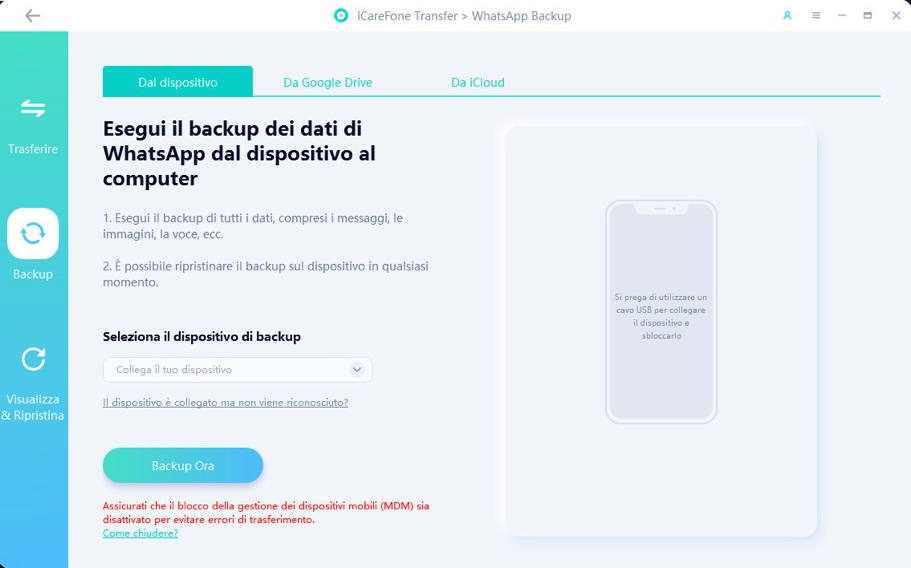
-
Attendi che il software completi il backup di WhatsApp su iPhone.
- Potresti dover confermare di essere il legittimo proprietario dell’account.
-
Se richiesto, esegui il backup su WhatsApp.
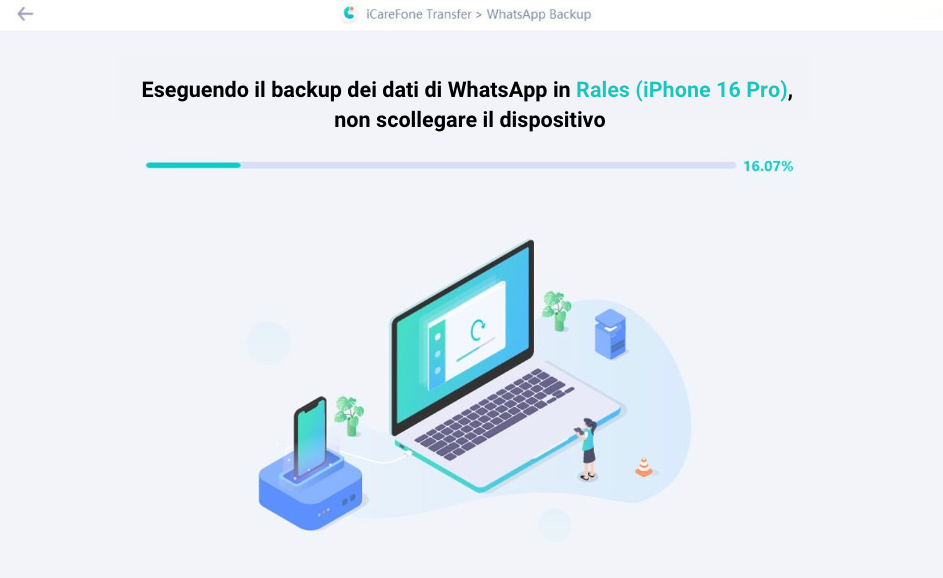
-
Vedrai la seguente interfaccia quando il backup dei dati di WhatsApp sarà terminato.
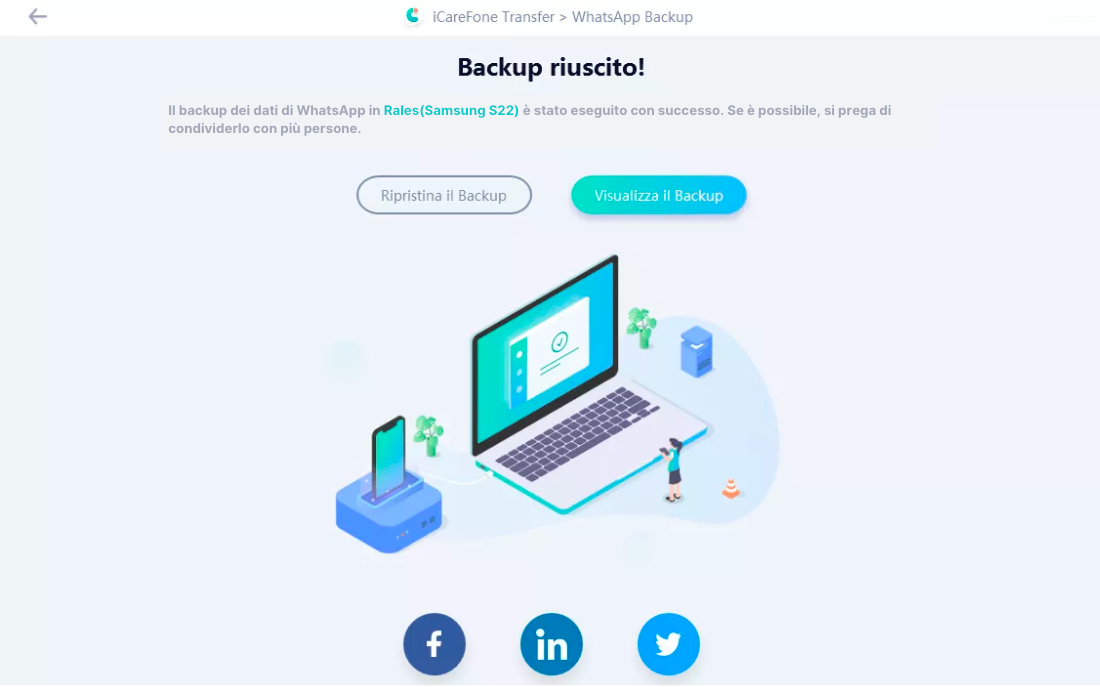
Consultare La Guida Video:
Parte 3. WhatsApp crashato su iPhone? Ecco le soluzioni!
Dopo aver messo al sicuro i nostri dati WhatsApp, possiamo concentrarci sulle soluzioni. La complessità del software e del sistema operativo rendono difficile identificare la causa precisa del crash di WhatsApp su iPhone. Tuttavia, diverse strategie possono aiutarci a risolvere il problema:
1. Riavvia l’iPhone.
Sebbene possa sembrare una soluzione semplice e ovvia, riavviare il tuo iPhone può spesso risolvere una serie di problemi temporanei, inclusi i crash di WhatsApp.
Ecco perché:
- Quando riavvii il tuo iPhone, tutte le app vengono chiuse completamente, incluso WhatsApp. Questo può eliminare eventuali problemi temporanei o bug che potrebbero causare il crash dell'app.
- La RAM (Random Access Memory) è una memoria volatile che viene utilizzata dalle app per archiviare i dati temporanei. Se la RAM è piena, può causare rallentamenti, crash e altri problemi. Riavviare il tuo iPhone libera la RAM e aiuta a garantire che le app abbiano a disposizione risorse sufficienti per funzionare correttamente.
- Durante il riavvio, l'iPhone carica il sistema operativo e tutti i servizi essenziali. Questo aggiorna la memoria e può risolvere eventuali problemi minori che potrebbero causare il malfunzionamento delle app.
Per riavviare iPhone:
- Tieni premuto il pulsante di accensione e uno dei pulsanti del volume finché non vedi il cursore di spegnimento.
- Trascina il cursore per spegnere il telefono.
-
Attendi alcuni secondi e riaccendilo.
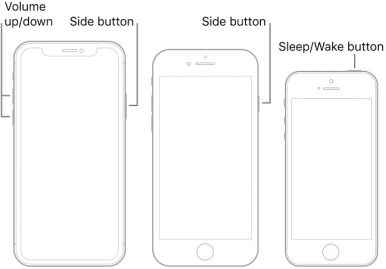
2. Assicurati di avere una connessione internet stabile.
Un'app come WhatsApp richiede una connessione internet stabile per funzionare correttamente. Se la tua connessione è instabile o debole, potresti riscontrare crash, problemi di caricamento o altri malfunzionamenti.
WhatsApp non funziona? Segui questi passaggi:
- Vai su "Impostazioni".
- Tocca "Wi-Fi" e assicurati di essere connesso a una rete Wi-Fi funzionante.
- Se utilizzi il 4G/5G, assicurati di avere una buona copertura.
- Prova a navigare su Internet o a scaricare un app per verificare la velocità della connessione.
3. Aggiorna WhatsApp e il sistema operativo.
Aggiornare WhatsApp e l’iPhone è un passaggio fondamentale per risolvere i crash dell'app. Le versioni obsolete potrebbero contenere bug noti che causano problemi di stabilità o incompatibilità con iOS.
3.1 WhatsApp Crashato ? Aggiorna l’applicazione:
- Apri l'App Store sul tuo iPhone.
- Tocca l'icona del tuo profilo nell'angolo in alto a destra.
- Scorri verso il basso l'elenco delle app.
- Se è disponibile un aggiornamento, vedrai un pulsante con la scritta "Aggiorna".
-
Tocca "Aggiorna" per installare l'ultima versione di WhatsApp.
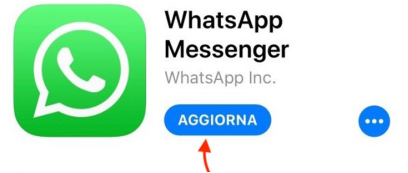
3.2 Continui crash WhatsApp su iPhone? Aggiorna iOS:
- Vai su Impostazioni > Generali > Aggiornamento software .
- Se è disponibile un aggiornamento, vedrai la scritta "Scarica e installa".
-
Tocca "Scarica e installa" per scaricare e installare l'ultima versione di
iOS.
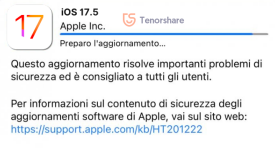
4. Liberare spazio di archiviazione.
Se WhatsApp crasha su iPhone, la mancanza di spazio di archiviazione potrebbe esserne la causa principale. Assicurati, quindi, di rimuovere file e app non necessarie.
Come fare:
- Vai alle impostazioni del tuo iPhone.
- Tocca "Generali" e successivamente "Spazio iPhone".
-
Vedrai una panoramica dello spazio di archiviazione utilizzato e
disponibile sul tuo iPhone.

Se lo spazio di archiviazione è quasi pieno, elimina file, app o foto inutili. Puoi anche trasferire le foto su un computer o su un servizio di archiviazione cloud come iCloud Drive, Google Foto o Dropbox.
5. Disinstalla e reinstalla WhatsApp.
Se nessuno delle soluzioni precedenti ha funzionato, potrebbe essere necessario disinstallare e reinstallare WhatsApp. In fase di configurazione, recupera il backup utilizzando lo stesso numero di telefono.
Come disinstallare e reinstallare WhatsApp in crash !
- Accedi alla home del tuo iPhone
- Tieni premuto sull’icona di WhatsApp.
- Tappa su Rimuovi app
- Tappa su Elimina app .
-
Accedi all’App Store e reinstalla WhatsApp.
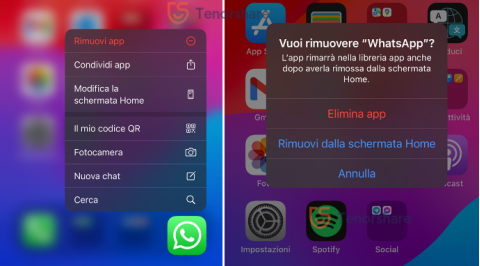
6. Ripristina impostazioni di rete.
Se hai provato tutti gli altri passaggi e WhatsApp continua a bloccarsi, puoi provare a ripristinare le impostazioni di rete del tuo iPhone.
Per ripristinare le impostazioni di rete, segui questi passaggi:
- Vai su Impostazioni sul tuo iPhone.
- Seleziona "Generali".
- Scorri verso il basso e clicca su “Trasferisci o inizializza iPhone”
- Tocca “Ripristina”.
- Tocca "Ripristina impostazioni rete".
- Verrà richiesto di confermare l'azione inserendo il codice di accesso.
-
L’iPhone si riavvierà e le impostazioni di rete verranno ripristinate.
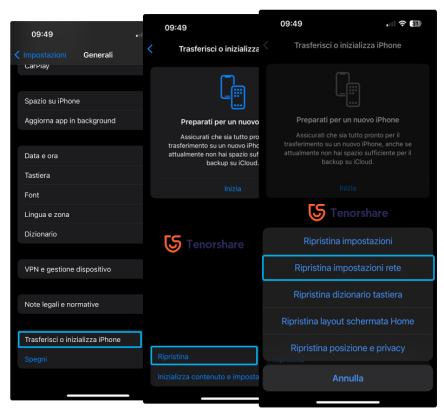
Conclusioni
I crash di WhatsApp su iPhone possono essere fastidiosi, ma nella maggior parte dei casi, come dimostrato in questo articolo, possono essere risolti. Mi raccomando, prima di procedere con le correzioni, è sempre buona pratica eseguire un backup dei propri dati per prevenirne la perdita. Utilizzando strumenti come Tenorshare iCareFone Transfer , è possibile effettuare un backup selettivo e controllato delle chat e dei file multimediali di WhatsApp, offrendo una soluzione professionale ed efficiente. Se continui a ricevere il messaggio “Impossibile avviare WhatsApp”, non esitare a contattare il supporto tecnico di WhatsApp per assistenza.
Esprimi la tua opinione
Lascia un commento
Crea il tuo commento per Tenorshare articoli






Da Alberto Montasi
2025-12-09 / WhatsApp